Карточка-слайдер при помощи HTML и CSS | |
| Красиво и понятно по дизайн выполнена карточка слайдера, где применены HTML и CSS, как в дизайне, так и функциональности передвижения картинки. А по сути можно констатировать, что создаем набор вращающихся баннеров, которые подключены к функции слайд-шоу. Где станет отлично отображаются на главной странице вашего сайта магазина, а также касается простого тематического блока. Он позволяет отображать выводить несколько слайдов, состоящих из изображений и текста, которые могут быть связаны с конкретными продуктами или страницами. Этот слайдер подойдет на новостные карточки, что предназначены для страниц новостей, блогов, где будет выводить ту информацию, которая изначально вами установлена. А это изображение, которое находится по левую сторону, а по правую видим сам заголовок, и ниже идет краткое описание. Где только формально все описано, ведь для полной информации вам нужно нажать на кнопку, чтоб перейти на изначально заданный материал, который размещен на этой карточке. Так смотрится полный обзор на странице при проверке на работоспособность. 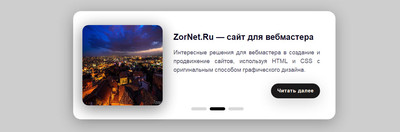 Установка: HTML Код <div class="card"> <input type="radio" name="select" id="slide_1" checked> <input type="radio" name="select" id="slide_2"> <input type="radio" name="select" id="slide_3"> <input type="checkbox" id="slideImg"> <div class="slider"> <label for="slide_1" class="slide slide_1"></label> <label for="slide_2" class="slide slide_2"></label> <label for="slide_3" class="slide slide_3"></label> </div> <div class="inner_part"> <label for="slideImg" class="img"> <img class="img_1" src="https://zornet.ru/_fr/56/s0625876.jpg"> </label> <div class="content content_1"> <div class="title">Название 1</div> <div class="text"> Краткое описание </div> <button>Перейти</button> </div> </div> <div class="inner_part"> <label for="slideImg" class="img"> <img class="img_2" src="https://zornet.ru/_fr/56/s8076855.jpg"> </label> <div class="content content_2"> <div class="title">Название 2</div> <div class="text"> Краткое описание </div> <button>Перейти</button> </div> </div> <div class="inner_part"> <label for="slideImg" class="img"> <img class="img_3" src="https://zornet.ru/_fr/56/s4171209.jpg"> </label> <div class="content content_3"> <div class="title">Название 3</div> <div class="text">Краткое описание </div> <button>Перейти</button> </div> </div> </div> CSS Код .card { position: absolute; height: 350px; width: 100%; max-width: 850px; margin: auto; background: #ffffff; border-radius: 25px; box-shadow: 0 10px 50px rgba(0, 0, 0, 0.3); } .card .inner_part { display: flex; align-items: center; justify-content: center; padding: 0 0 0 30px; height: 350px; position: absolute; } #slideImg:checked ~ .inner_part { padding: 0; transition: 0.1s ease-in; } .inner_part .img { height: 260px; width: 260px; overflow: hidden; flex-shrink: 0; border-radius: 20px; box-shadow: 0 10px 50px rgba(0, 0, 0, 0.2); } #slideImg:checked ~ .inner_part .img { height: 350px; width: 850px; z-index: 99; transition: 0.3s 0.2s ease-in; } .img img { height: 100%; width: 100%; cursor: pointer; opacity: 0; transition: 0.6s; } #slide_1:checked ~ .inner_part .img_1, #slide_2:checked ~ .inner_part .img_2, #slide_3:checked ~ .inner_part .img_3 { opacity: 1; transition-delay: 0.2s; } .content { padding: 0 20px 0 35px; width: 530px; margin-left: 50px; opacity: 0; transition: 0.6s; } #slideImg:checked ~ .inner_part .content { display: none; } #slide_1:checked ~ .inner_part .content_1, #slide_2:checked ~ .inner_part .content_2, #slide_3:checked ~ .inner_part .content_3 { opacity: 1; margin-left: 0; z-index: 100; transition-delay: 0.3s; } .content .title { font-size: 30px; font-weight: 700; color: #0d0925; margin: 0 0 20px 0; } .content .text { font-size: 19px; color: #4e4a67; margin: 0 auto 30px auto; line-height: 1.5em; text-align: justify; } .content button { padding: 15px 20px; border: none; font-size: 16px; color: #fff0e6; font-weight: 600; letter-spacing: 1px; border-radius: 50px; cursor: pointer; outline: none; background: #000000; box-shadow: 0 10px 50px rgba(0, 0, 0, 0.2); float: right; } .content button:hover { background: #cecece; color: #000000; } .slider { position: absolute; bottom: 25px; left: 55%; transform: translateX(-50%); z-index: 1; } #slideImg:checked ~ .slider { display: none; } .slider .slide { position: relative; height: 10px; width: 50px; background: #d9d9d9; border-radius: 5px; display: inline-flex; margin: 0 3px; cursor: pointer; } .slider .slide:before { position: absolute; content: ""; top: 0; left: 0; height: 100%; width: -100%; background: #000000; border-radius: 10px; transform: scaleX(0); transition: transform 0.6s; transform-origin: left; } #slide_1:checked ~ .slider .slide_1:before, #slide_2:checked ~ .slider .slide_2:before, #slide_3:checked ~ .slider .slide_3:before { transform: scaleX(1); width: 100%; } input { display: none; } Как можно заметить, что на основе также располагаются кнопки переключение материала, что по умолчанию видим 3 статьи, что представлены почти полностью, но разумеется кроме основного описание. Демонстрация | |
06 Декабря 2020 Загрузок: 11 Просмотров: 2748
Поделиться в социальных сетях
Материал разместил

